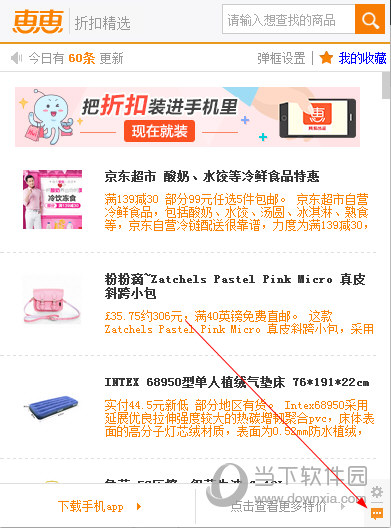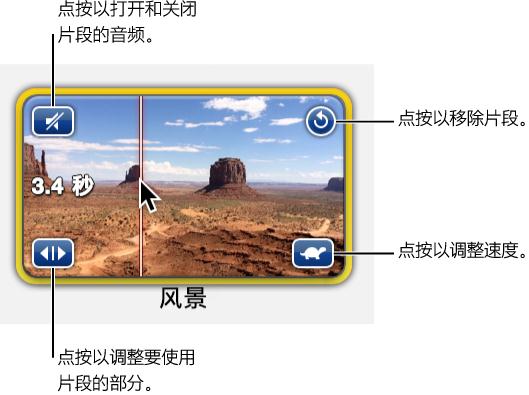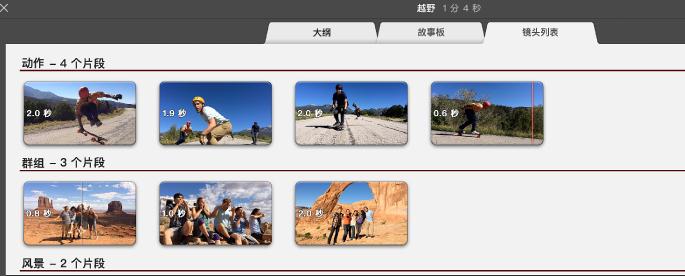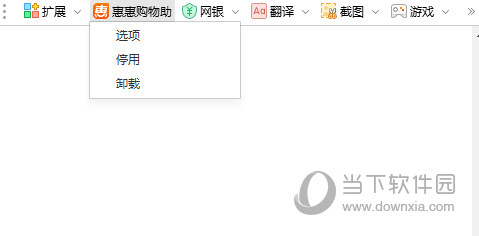在iMovie的操作中,可以给预告片添加剪辑,但是很多人对于具体的操作并不是很清楚。如何将iMovie 剪辑添加到预告片?如果您想了解详细步骤,请查看将iMovie 剪辑添加到预告片的教程!
如果您想了解更多iMovie教程,请点击:如何使用iMovie
将iMovie 剪辑添加到预告片教程:
您还可以在故事板和镜头列表面板中将视频添加到预告片中。
打开预告片并单击情节提要选项卡。
在Storyboard 窗格中,单击要填充的占位符孔。
该项目的占位符图像和标签(例如角色名称)建议您应添加的剪辑类型,每个池左侧的时间戳表示其所需的视频长度。
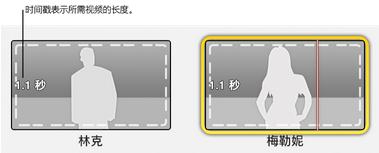
请执行以下操作之一:
在浏览器中,单击要添加到占位符池的片段。
该剪辑将从您在预告片中单击的位置添加。

将片段从浏览器拖到占位符槽中。
在浏览器中,选择一个范围。
将从所选范围的第一帧开始添加剪辑。
亲爱的朋友们,以上就是小编带来的在预告片中添加iMovie剪辑的教程。希望对你有帮助~理解后你可以自己实践一下。